Questa pagina descrive come creare, gestire e interpretare i risultati dei job di monitoraggio dei modelli per i modelli di cui è stato eseguito il deployment negli endpoint di previsione online. Vertex AI Model Monitoring supporta il rilevamento di disallineamento e deviazione delle caratteristiche di input numeriche e categoriche.
Quando un modello viene sottoposto a deployment in produzione con il monitoraggio del modello attivato, le richieste di previsione in entrata vengono registrate in una tabella BigQuery nel tuo progetto Google Cloud . I valori delle caratteristiche di input contenuti nelle richieste registrate vengono quindi analizzati per rilevare distorsioni o variazioni.
Puoi attivare il rilevamento del disallineamento se fornisci il set di dati di addestramento originale per il modello; in caso contrario, devi attivare il rilevamento della deviazione. Per ulteriori informazioni, consulta Introduzione a Vertex AI Model Monitoring.
Prerequisiti
Per utilizzare Model Monitoring, completa i seguenti passaggi:
Avere un modello disponibile in Vertex AI di tipo tabellare AutoML o addestramento personalizzato tabellare importato.
- Se utilizzi un endpoint esistente, assicurati che tutti i modelli di cui è stato eseguito il deployment nell'endpoint siano di tipo AutoML tabulare o di addestramento personalizzato importato.
Se attivi il rilevamento dell'asimmetria, carica i dati di addestramento su Cloud Storage o BigQuery e ottieni il link URI ai dati. Per il rilevamento della deviazione, i dati di addestramento non sono obbligatori.
(Facoltativo) Per i modelli con addestramento personalizzato, carica lo schema dell'istanza di analisi per il modello su Cloud Storage. Model Monitoring richiede lo schema per iniziare la procedura di monitoraggio e calcolare la distribuzione di base per il rilevamento del disallineamento. Se non fornisci lo schema durante la creazione del job, il job rimane in stato di attesa finché Model Monitoring non è in grado di analizzare automaticamente lo schema dalle prime 1000 richieste di previsione ricevute dal modello.
Crea un job di monitoraggio del modello
Per configurare il rilevamento del disallineamento o della deviazione, crea un job di monitoraggio del deployment del modello:
Console
Per creare un job di monitoraggio del deployment del modello utilizzando la console Google Cloud , crea un endpoint:
Nella console Google Cloud , vai alla pagina Endpoint Vertex AI.
Fai clic su Crea endpoint.
Nel riquadro Nuovo endpoint, assegna un nome all'endpoint e imposta una regione.
Fai clic su Continua.
Nel campo Nome modello, seleziona un modello AutoML tabellare o di addestramento personalizzato importato.
Nel campo Versione, seleziona una versione per il modello.
Fai clic su Continua.
Nel riquadro Monitoraggio del modello, assicurati che l'opzione Abilita il monitoraggio del modello per questo endpoint sia attivata. Le impostazioni di monitoraggio che configuri si applicano a tutti i modelli di cui è stato eseguito il deployment nell'endpoint.
Inserisci un Nome visualizzato del job di monitoraggio.
Inserisci una durata della finestra di monitoraggio.
Per Email di notifica, inserisci uno o più indirizzi email separati da virgole per ricevere avvisi quando un modello supera una soglia di avviso.
(Facoltativo) Per Canali di notifica, aggiungi canali Cloud Monitoring per ricevere avvisi quando un modello supera una soglia di avviso. Puoi selezionare i canali Cloud Monitoring esistenti o crearne uno nuovo facendo clic su Gestisci canali di notifica. La console supporta i canali di notifica PagerDuty, Slack e Pub/Sub.
Inserisci una Frequenza di campionamento.
(Facoltativo) Inserisci lo schema di input della previsione e lo schema di input dell'analisi.
Fai clic su Continua. Si apre il riquadro Obiettivo monitoraggio, con le opzioni per il rilevamento di disallineamento o deviazione:
Rilevamento del disallineamento
- Seleziona Rilevamento del disallineamento addestramento/produzione.
- In Origine dati di addestramento, fornisci un'origine dati di addestramento.
- In Colonna target, inserisci il nome della colonna nei dati di addestramento che il modello è addestrato a prevedere. Questo campo è escluso dall'analisi di monitoraggio.
- (Facoltativo) In Soglie di avviso, specifica le soglie in corrispondenza delle quali attivare gli avvisi. Per informazioni su come formattare le soglie, passa il puntatore sopra l'icona della guida .
- Fai clic su Crea.
Rilevamento della deviazione
- Seleziona Rilevamento della deviazione della previsione.
- (Facoltativo) In Soglie di avviso, specifica le soglie in corrispondenza delle quali attivare gli avvisi. Per informazioni su come formattare le soglie, passa il puntatore sopra l'icona della guida .
- Fai clic su Crea.
gcloud
Per creare un job di monitoraggio del deployment del modello utilizzando gcloud CLI, esegui prima il deployment del modello su un endpoint:
Esegui il deployment di un modello di classificazione/regressione tabulare AutoML.
Esegui il deployment di un modello tabellare personalizzato.
Una configurazione del job di monitoraggio si applica a tutti i modelli di cui è stato eseguito il deployment in un endpoint.
Esegui il comando gcloud ai model-monitoring-jobs create.
gcloud ai model-monitoring-jobs create \ --project=PROJECT_ID \ --region=REGION \ --display-name=MONITORING_JOB_NAME \ --emails=EMAIL_ADDRESS_1,EMAIL_ADDRESS_2 \ --endpoint=ENDPOINT_ID \ [--feature-thresholds=FEATURE_1=THRESHOLD_1, FEATURE_2=THRESHOLD_2] \ [--prediction-sampling-rate=SAMPLING_RATE] \ [--monitoring-frequency=MONITORING_FREQUENCY] \ [--analysis-instance-schema=ANALYSIS_INSTANCE_SCHEMA] \ --target-field=TARGET_FIELD \ --bigquery-uri=BIGQUERY_URI
dove:
PROJECT_ID è l'ID del tuo progetto Google Cloud . Ad esempio,
my-project.REGION è la posizione del job di monitoraggio. Ad esempio,
us-central1.MONITORING_JOB_NAME è il nome del job di monitoraggio. Ad esempio,
my-job.EMAIL_ADDRESS è l'indirizzo email a cui vuoi ricevere gli avvisi di Model Monitoring. Ad esempio,
example@example.com.ENDPOINT_ID è l'ID dell'endpoint in cui viene eseguito il deployment del modello. Ad esempio,
1234567890987654321.(Facoltativo) FEATURE_1=THRESHOLD_1 è la soglia di avviso per ogni caratteristica che vuoi monitorare. Ad esempio, se specifichi
Age=0.4, Model Monitoring registra un avviso quando la distanza statistica tra le distribuzioni di input e di base per la funzionalitàAgesupera 0,4. Per impostazione predefinita, ogni funzionalità categorica e numerica viene monitorata con valori di soglia pari a 0,3.(Facoltativo) SAMPLING_RATE è la frazione delle richieste di previsione in arrivo che vuoi registrare. Ad esempio,
0.5. Se non specificato, Model Monitoring registra tutte le richieste di previsione.(Facoltativo) MONITORING_FREQUENCY è la frequenza con cui vuoi che il job di monitoraggio venga eseguito sugli input registrati di recente. La granularità minima è 1 ora. Il valore predefinito è 24 ore. Ad esempio,
2.(Facoltativo) ANALYSIS_INSTANCE_SCHEMA è l'URI Cloud Storage per il file dello schema che descrive il formato dei dati di input. Ad esempio,
gs://test-bucket/schema.yaml.(obbligatorio solo per il rilevamento del disallineamento) TARGET_FIELD è il campo che viene previsto dal modello. Questo campo è escluso dall'analisi di monitoraggio. Ad esempio,
housing-price.(obbligatorio solo per il rilevamento dell'asimmetria) BIGQUERY_URI è il link al set di dati di addestramento archiviato in BigQuery, utilizzando il seguente formato:
bq://\PROJECT.\DATASET.\TABLE
Ad esempio,
bq://\my-project.\housing-data.\san-francisco.Puoi sostituire il flag
bigquery-uricon link alternativi al tuo set di dati di addestramento:Per un file CSV archiviato in un bucket Cloud Storage, utilizza
--data-format=csv --gcs-uris=gs://BUCKET_NAME/OBJECT_NAME.Per un file TFRecord archiviato in un bucket Cloud Storage, utilizza
--data-format=tf-record --gcs-uris=gs://BUCKET_NAME/OBJECT_NAME.Per un set di dati tabulari AutoML gestito, utilizza
--dataset=DATASET_ID.
SDK Python
Per informazioni sul flusso di lavoro completo dell'API Model Monitoring, consulta il notebook di esempio.
API REST
Se non l'hai ancora fatto, esegui il deployment del modello su un endpoint. Durante il passaggio Recupera l'ID endpoint nelle istruzioni di deployment del modello, annota il valore
deployedModels.idnella risposta JSON per un utilizzo successivo:Crea una richiesta di job di monitoraggio del modello. Le istruzioni riportate di seguito mostrano come creare un job di monitoraggio di base per il rilevamento della deriva. Per personalizzare la richiesta JSON, consulta la riferimento al job di Monitoring.
Prima di utilizzare i dati della richiesta, apporta le seguenti sostituzioni:
- PROJECT_ID: è l'ID del tuo Google Cloud progetto. Ad esempio,
my-project. - LOCATION: è la località del job di monitoraggio. Ad esempio,
us-central1. - MONITORING_JOB_NAME: è il nome del tuo job di monitoraggio. Ad esempio:
my-job. - PROJECT_NUMBER: è il numero del tuo Google Cloud progetto. Ad esempio,
1234567890. - ENDPOINT_ID è l'ID dell'endpoint in cui viene eseguito il deployment del modello. Ad esempio:
1234567890. - DEPLOYED_MODEL_ID: è l'ID del modello di cui è stato eseguito il deployment.
- FEATURE:VALUE è la soglia di avviso
per ogni funzionalità che vuoi monitorare. Ad esempio, se specifichi
"Age": {"value": 0.4}, Model Monitoring registra un avviso quando la distanza statistica tra le distribuzioni di input e di base per la funzionalitàAgesupera 0,4. Per impostazione predefinita, ogni caratteristica categorica e numerica viene monitorata con valori di soglia pari a 0,3. - EMAIL_ADDRESS: è l'indirizzo email a cui vuoi ricevere
avvisi da Model Monitoring. Ad esempio,
example@example.com. - NOTIFICATION_CHANNELS:
un elenco di
canali di notifica di Cloud Monitoring
in cui vuoi ricevere avvisi da Model Monitoring. Utilizza i nomi delle risorse
per i canali di notifica, che puoi recuperare
elencando i canali di notifica
nel tuo progetto. Ad esempio:
"projects/my-project/notificationChannels/1355376463305411567", "projects/my-project/notificationChannels/1355376463305411568". - (Facoltativo) ANALYSIS_INSTANCE_SCHEMA è l'URI Cloud Storage
per il file dello schema che descrive il formato dei dati di input. Ad esempio,
gs://test-bucket/schema.yaml.
Corpo JSON della richiesta:
{ "displayName":"MONITORING_JOB_NAME", "endpoint":"projects/PROJECT_NUMBER/locations/LOCATION/endpoints/ENDPOINT_ID", "modelDeploymentMonitoringObjectiveConfigs": { "deployedModelId": "DEPLOYED_MODEL_ID", "objectiveConfig": { "predictionDriftDetectionConfig": { "driftThresholds": { "FEATURE_1": { "value": VALUE_1 }, "FEATURE_2": { "value": VALUE_2 } } }, }, }, "loggingSamplingStrategy": { "randomSampleConfig": { "sampleRate": 0.5, }, }, "modelDeploymentMonitoringScheduleConfig": { "monitorInterval": { "seconds": 3600, }, }, "modelMonitoringAlertConfig": { "emailAlertConfig": { "userEmails": ["EMAIL_ADDRESS"], }, "notificationChannels": [NOTIFICATION_CHANNELS] }, "analysisInstanceSchemaUri": ANALYSIS_INSTANCE_SCHEMA }Per inviare la richiesta, espandi una di queste opzioni:
Dovresti ricevere una risposta JSON simile alla seguente:
{ "name": "projects/PROJECT_NUMBER/locations/LOCATION/modelDeploymentMonitoringJobs/MONITORING_JOB_NUMBER", ... "state": "JOB_STATE_PENDING", "scheduleState": "OFFLINE", ... "bigqueryTables": [ { "logSource": "SERVING", "logType": "PREDICT", "bigqueryTablePath": "bq://PROJECT_ID.model_deployment_monitoring_8451189418714202112.serving_predict" } ], ... }- PROJECT_ID: è l'ID del tuo Google Cloud progetto. Ad esempio,
Una volta creato il job di monitoraggio, Model Monitoring registra
le richieste di previsione in entrata in una tabella BigQuery generata denominata
PROJECT_ID.model_deployment_monitoring_ENDPOINT_ID.serving_predict.
Se è abilitato il logging di richieste e risposte,
Model Monitoring registra le richieste in entrata nella stessa
tabella BigQuery utilizzata per il logging di richieste e risposte.
(Facoltativo) Configura gli avvisi per il job di monitoraggio del modello
Puoi monitorare ed eseguire il debug del job di monitoraggio del modello tramite gli avvisi. Model Monitoring ti invia automaticamente una notifica via email degli aggiornamenti dei job, ma puoi anche configurare avvisi tramite i canali di notifica di Cloud Logging e Cloud Monitoring.
Per i seguenti eventi, Model Monitoring invia una notifica via email a ogni indirizzo email specificato durante la creazione del job Model Monitoring:
- Ogni volta che viene impostato il rilevamento di disallineamenti o deviazioni.
- Ogni volta che viene aggiornata la configurazione di un job di Model Monitoring esistente.
- Ogni volta che l'esecuzione di una pipeline di monitoraggio pianificata non riesce.
Cloud Logging
Per abilitare i log per le esecuzioni della pipeline di monitoraggio pianificato, imposta il campo enableMonitoringPipelineLogs nella configurazione di modelDeploymentMonitoringJobs su
true. I log di debug vengono scritti in Cloud Logging quando viene configurato il job di monitoraggio e a ogni intervallo di monitoraggio.
I log di debug vengono scritti in Cloud Logging con il nome del log:
model_monitoring. Ad esempio:
logName="projects/model-monitoring-demo/logs/aiplatform.googleapis.com%2Fmodel_monitoring" resource.labels.model_deployment_monitoring_job=6680511704087920640
Ecco un esempio di una voce di log dello stato del job:
{ "insertId": "e2032791-acb9-4d0f-ac73-89a38788ccf3@a1", "jsonPayload": { "@type": "type.googleapis.com/google.cloud.aiplatform.logging.ModelMonitoringPipelineLogEntry", "statusCode": { "message": "Scheduled model monitoring pipeline finished successfully for job projects/677687165274/locations/us-central1/modelDeploymentMonitoringJobs/6680511704087920640" }, "modelDeploymentMonitoringJob": "projects/677687165274/locations/us-central1/modelDeploymentMonitoringJobs/6680511704087920640" }, "resource": { "type": "aiplatform.googleapis.com/ModelDeploymentMonitoringJob", "labels": { "model_deployment_monitoring_job": "6680511704087920640", "location": "us-central1", "resource_container": "projects/677687165274" } }, "timestamp": "2022-02-04T15:33:54.778883Z", "severity": "INFO", "logName": "projects/model-monitoring-demo/logs/staging-aiplatform.sandbox.googleapis.com%2Fmodel_monitoring", "receiveTimestamp": "2022-02-04T15:33:56.343298321Z" }
Canali di notifica
Ogni volta che l'esecuzione di una pipeline di monitoraggio pianificata non va a buon fine, Model Monitoring invia una notifica ai canali di notifica di Cloud Monitoring specificati durante la creazione del job di Model Monitoring.
Configura avvisi per anomalie delle funzionalità
Model Monitoring rileva un'anomalia quando viene superata la soglia impostata per una funzionalità. Model Monitoring ti invia automaticamente una notifica via email delle anomalie rilevate, ma puoi anche configurare avvisi tramite i canali di notifica di Cloud Logging e Cloud Monitoring.
A ogni intervallo di monitoraggio, se la soglia di almeno una funzionalità supera la soglia, Model Monitoring invia un avviso via email a ogni indirizzo email specificato durante la creazione del job Model Monitoring. Il messaggio email include quanto segue:
- L'ora in cui è stato eseguito il job di monitoraggio.
- Il nome della caratteristica che ha un disallineamento o una deviazione.
- La soglia di avviso e la misura della distanza statistica registrata.
Cloud Logging
Per attivare gli avvisi di Cloud Logging, imposta il campo enableLogging della configurazione ModelMonitoringAlertConfig su true.
A ogni intervallo di monitoraggio, viene scritto un log di anomalie in Cloud Logging se la distribuzione di almeno una funzionalità supera la soglia per quella funzionalità. Puoi inoltrare i log a qualsiasi servizio supportato da Cloud Logging, ad esempio Pub/Sub.
Le anomalie vengono scritte in Cloud Logging con il nome del log:
model_monitoring_anomaly. Ad esempio:
logName="projects/model-monitoring-demo/logs/aiplatform.googleapis.com%2Fmodel_monitoring_anomaly" resource.labels.model_deployment_monitoring_job=6680511704087920640
Ecco un esempio di voce di log relativa ad anomalie:
{ "insertId": "b0e9c0e9-0979-4aff-a5d3-4c0912469f9a@a1", "jsonPayload": { "anomalyObjective": "RAW_FEATURE_SKEW", "endTime": "2022-02-03T19:00:00Z", "featureAnomalies": [ { "featureDisplayName": "age", "deviation": 0.9, "threshold": 0.7 }, { "featureDisplayName": "education", "deviation": 0.6, "threshold": 0.3 } ], "totalAnomaliesCount": 2, "@type": "type.googleapis.com/google.cloud.aiplatform.logging.ModelMonitoringAnomaliesLogEntry", "startTime": "2022-02-03T18:00:00Z", "modelDeploymentMonitoringJob": "projects/677687165274/locations/us-central1/modelDeploymentMonitoringJobs/6680511704087920640", "deployedModelId": "1645828169292316672" }, "resource": { "type": "aiplatform.googleapis.com/ModelDeploymentMonitoringJob", "labels": { "model_deployment_monitoring_job": "6680511704087920640", "location": "us-central1", "resource_container": "projects/677687165274" } }, "timestamp": "2022-02-03T19:00:00Z", "severity": "WARNING", "logName": "projects/model-monitoring-demo/logs/staging-aiplatform.sandbox.googleapis.com%2Fmodel_monitoring_anomaly", "receiveTimestamp": "2022-02-03T19:59:52.121398388Z" }
Canali di notifica
A ogni intervallo di monitoraggio, se la soglia di almeno una funzionalità supera la soglia, Model Monitoring invia un avviso ai canali di notifica di Cloud Monitoring specificati durante la creazione del job di Model Monitoring. L'avviso include informazioni sul job di monitoraggio del modello che ha attivato l'avviso.
Aggiorna un job di monitoraggio del modello
Puoi visualizzare, aggiornare, mettere in pausa ed eliminare un job Model Monitoring. Devi mettere in pausa un job prima di poterlo eliminare.
Console
La sospensione e l'eliminazione non sono supportate nella console Google Cloud ; utilizza invece gcloud CLI.
Per aggiornare i parametri di un job di monitoraggio del modello:
Nella console Google Cloud , vai alla pagina Endpoint Vertex AI.
Fai clic sul nome dell'endpoint da modificare.
Fai clic su Modifica impostazioni.
Nel riquadro Modifica endpoint, seleziona Monitoraggio del modello o Obiettivi di monitoraggio.
Aggiorna i campi che vuoi modificare.
Fai clic su Aggiorna.
Per visualizzare metriche, avvisi e proprietà di monitoraggio per un modello:
Nella console Google Cloud , vai alla pagina Endpoint Vertex AI.
Fai clic sul nome dell'endpoint.
Nella colonna Monitoraggio relativa al modello che vuoi visualizzare, fai clic su Attivato.
gcloud
Esegui questo comando:
gcloud ai model-monitoring-jobs COMMAND MONITORING_JOB_ID \ --PARAMETER=VALUE --project=PROJECT_ID --region=LOCATION
dove:
COMMAND è il comando che vuoi eseguire sul job di monitoraggio. Ad esempio,
update,pause,resume, oodelete. Per saperne di più, consulta il riferimento di gcloud CLI.MONITORING_JOB_ID è l'ID del tuo job di monitoraggio. Ad esempio,
123456789. Puoi trovare l'ID [recuperando le informazioni sull'endpoint][retrieve-id] o visualizzando le proprietà di monitoraggio di un modello nella console Google Cloud . L'ID è incluso nel nome risorsa del job di monitoraggio nel formatoprojects/PROJECT_NUMBER/locations/LOCATION/modelDeploymentMonitoringJobs/MONITORING_JOB_ID.(facoltativo) PARAMETER=VALUE è il parametro che vuoi aggiornare. Questo flag è obbligatorio solo quando utilizzi il comando
update. Ad esempiomonitoring-frequency=2. Per un elenco dei parametri che puoi aggiornare, consulta la documentazione di riferimento di gcloud CLI.PROJECT_ID è l'ID del tuo progetto Google Cloud . Ad esempio,
my-project.LOCATION è la posizione del job di monitoraggio. Ad esempio,
us-central1.
API REST
Mettere in pausa un job
Prima di utilizzare i dati della richiesta, apporta le seguenti sostituzioni:
- PROJECT_NUMBER: il numero del tuo Google Cloud progetto. Ad esempio,
1234567890. - LOCATION: la località del job di monitoraggio. Ad esempio,
us-central1. - MONITORING_JOB_ID: l'ID del job di monitoraggio. Ad esempio:
0987654321.
Per inviare la richiesta, espandi una di queste opzioni:
Dovresti ricevere una risposta JSON simile alla seguente:
{}
Elimina un job
Prima di utilizzare i dati della richiesta, apporta le seguenti sostituzioni:
- PROJECT_NUMBER: il numero del tuo Google Cloud progetto. Ad esempio,
my-project. - LOCATION: la località del job di monitoraggio. Ad esempio,
us-central1. - MONITORING_JOB_ID: l'ID del job di monitoraggio. Ad esempio:
0987654321.
Per inviare la richiesta, espandi una di queste opzioni:
Dovresti ricevere una risposta JSON simile alla seguente:
{
"name": "projects/PROJECT_NUMBER/locations/LOCATION/operations/MONITORING_JOB_ID",
...
"done": true,
...
}
Analizza i dati di distorsione e deriva
Puoi utilizzare la console Google Cloud per visualizzare le distribuzioni di ogni funzionalità monitorata e scoprire quali modifiche hanno portato a distorsioni o variazioni nel tempo. Puoi visualizzare le distribuzioni dei valori delle funzionalità come istogramma.
Console
Per accedere agli istogrammi della distribuzione delle funzionalità nella consoleGoogle Cloud , vai alla pagina Endpoint.
Nella pagina Endpoint, fai clic sull'endpoint da analizzare.
Nella pagina dei dettagli dell'endpoint selezionato, è presente un elenco di tutti i modelli di cui è stato eseguito il deployment sull'endpoint. Fai clic sul nome di un modello da analizzare.
La pagina dei dettagli del modello elenca le caratteristiche di input del modello, insieme a informazioni pertinenti, come la soglia di avviso per ciascuna caratteristica e il numero di avvisi precedenti per la caratteristica.
Per analizzare una funzionalità, fai clic sul relativo nome. Una pagina mostra gli istogrammi della distribuzione delle funzionalità per quella funzionalità.
Per ogni funzionalità monitorata, puoi visualizzare le distribuzioni dei 50 job di monitoraggio più recenti nella console Google Cloud . Per il rilevamento del disallineamento, la distribuzione dei dati di addestramento viene visualizzata accanto alla distribuzione dei dati di input:
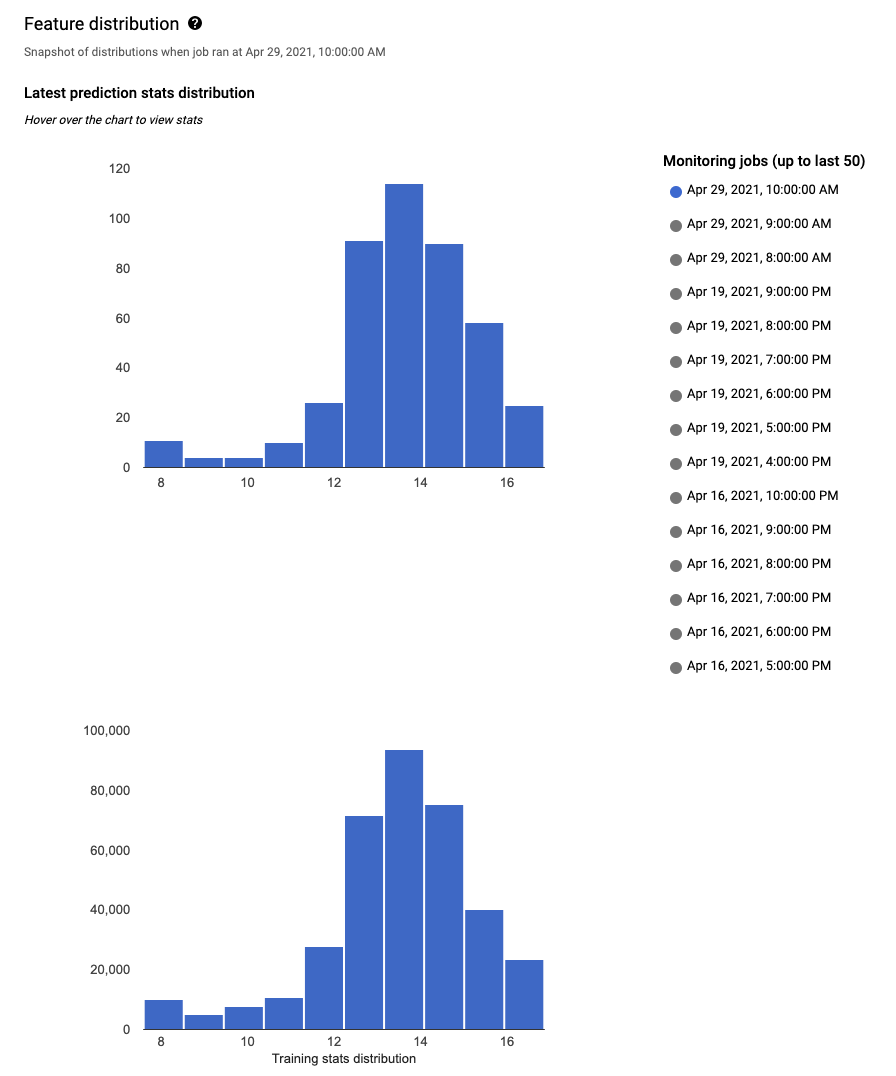
La visualizzazione della distribuzione dei dati sotto forma di istogrammi consente di comprendere rapidamente ciò che è accaduto nei dati. In seguito, potresti decidere di modificare la pipeline di generazione delle caratteristiche o di conservare il modello.
Passaggi successivi
- Utilizza Model Monitoring seguendo la documentazione dell'API.
- Utilizza Model Monitoring seguendo la documentazione di gcloud CLI.
- Prova il notebook di esempio in Colab o visualizzalo su GitHub.
- Scopri in che modo il monitoraggio dei modelli calcola il disallineamento tra addestramento e distribuzione e la deviazione della previsione.

